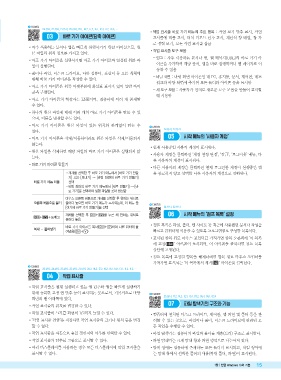Page 6 -
P. 6
1360004
24.상시, 22.상시, 21.상시, 20.상시, 20.1, 18.2, 17.2, 15.1, 12.3, 11.2, 10.3, …
• 작업 표시줄 바로 가기 메뉴의 주요 항목 : 작업 보기 단추 표시, 작업
03 바로 가기 아이콘(단축 아이콘) 표시줄에 피플 표시, 터치 키보드 단추 표시, 계단식 창 배열, 창 가
로 정렬 보기, 모든 작업 표시줄 잠금
• 자주 사용하는 문서나 앱을 빠르게 실행시키기 위한 아이콘으로, 원
•작업 표시줄 도구 모음
본 파일의 위치 정보를 가지고 있다.
- 링크 : 자주 사용하는 문서나 앱, 웹 페이지(URL)의 바로 가기 아
• 바로 가기 아이콘을 실행시키면 바로 가기 아이콘과 연결된 원본 파
이콘을 추가하여 해당 문서, 앱을 바로 실행하거나 웹 페이지로 이
일이 실행된다.
동할 수 있음
• 폴더나 파일, 디스크 드라이브, 다른 컴퓨터, 프린터 등 모든 개체에
- 바탕 화면 : 바탕 화면 아이콘인 내 PC, 휴지통, 문서, 제어판, 네트
대해 바로 가기 아이콘을 작성할 수 있다.
워크와 바탕 화면에 추가된 모든 폴더와 아이콘 등을 표시함
• 바로 가기 아이콘은 왼쪽 아랫부분에 화살표 표시가 있어 일반 아이
- 새 도구 모음 : 사용자가 임의로 새로운 도구 모음을 만들어 표시할
콘과 구별된다.
때 사용함
• 바로 가기 아이콘의 확장자는 LNK이며, 컴퓨터에 여러 개 존재할
수 있다.
• 하나의 원본 파일에 대해 여러 개의 바로 가기 아이콘을 만들 수 있
으며, 이름을 변경할 수도 있다.
• 바로 가기 아이콘은 원본 파일이 있는 위치와 관계없이 만들 수 4200581
있다. 24.상시, 23.상시
05 시작 메뉴의 ‘사용자 계정’
• 바로 가기 아이콘을 삭제/이동하더라도 원본 파일은 삭제/이동되지
않는다.
•현재 사용중인 사용자 계정이 표시된다.
• 원본 파일을 삭제하면 해당 파일의 바로 가기 아이콘은 실행되지 않
• 사용자 계정을 클릭하면 ‘계정 설정 변경’, ‘잠금’, ‘로그아웃’ 메뉴, 다
는다.
른 사용자의 계정이 표시된다.
•바로 가기 아이콘 만들기
• 다른 사용자의 계정을 클릭하면 현재 로그인한 계정이 실행중인 앱
• 개체를 선택한 후 바로 가기 메뉴에서 [바로 가기 만들 을 종료하지 않고 선택한 다른 사용자의 계정으로 전환된다.
기] 또는 [보내기] → [바탕 화면에 바로 가기 만들기]
바로 가기 메뉴 이용 선택
• 바탕 화면의 바로 가기 메뉴에서 [새로 만들기] → [바
로 가기]를 선택하여 실행 파일을 찾아 생성함
마우스 오른쪽 버튼으로 개체를 선택한 후 원하는 위치로
오른쪽 버튼으로 끌기 끌어다 놓으면 바로 가기 메뉴가 표시되는데, 이 메뉴 중 1300703
[여기에 바로 가기 만들기]를 선택 24.상시, 22.상시
개체를 선택한 후 + 를 누른 채 원하는 위치로 06 시작 메뉴의 ‘점프 목록’ 설정
+ + 드래그
끌어다 놓음
• 점프 목록은 파일, 폴더, 웹 사이트 등 최근에 사용했던 문서나 작업을
바로 가기 아이콘을 복사( + )하여 다른 위치에 붙
복사 – 붙여넣기
여넣음( + ) 빠르고 간편하게 이용할 수 있도록 프로그램별로 구성한 목록이다.
• 표시된 항목 위로 마우스 포인터를 가져가면 항목 오른쪽에 ‘이 목록
에 고정( )’ 아이콘이 표시되며, 이 아이콘을 클릭하면 점프 목록
상단에 고정된다.
• 점프 목록에 고정된 항목을 해제하려면 항목 위로 마우스 포인터를
가져가면 표시되는 ‘이 목록에서 제거( )’ 아이콘을 클릭한다.
1360005
25.상시, 24.상시, 23.상시, 22.상시, 21.상시, 20.2, 18.2, 17.2, 16.2, 16.1, 14.1, 13.1, 11.3, 11.2, …
04 작업 표시줄
• 작업 표시줄은 현재 실행되고 있는 앱 단추와 앱을 빠르게 실행하기
위해 등록한 고정 앱 단추 등이 표시되는 곳으로서, 기본적으로 바탕 1360009
25.상시, 17.2, 14.3, 12.3, 10.1, 07.2, 05.4, 05.1, 03.4
화면의 맨 아래쪽에 있다.
07 파일 탐색기의 구조와 기능
•작업 표시줄의 위치를 변경할 수 있다.
•작업 표시줄의 크기를 화면의 1/2까지 늘릴 수 있다. • 컴퓨터에 설치된 디스크 드라이브, 제어판, 앱 파일 및 폴더 등을 관
• ‘작업 표시줄 잠금’을 지정하면 작업 표시줄의 크기나 위치 등을 변경 리할 수 있는 곳으로, 파일이나 폴더, 디스크 드라이브에 관련된 모
할 수 없다. 든 작업을 수행할 수 있다.
•작업 표시줄을 자동으로 숨길 것인지의 여부를 선택할 수 있다. • 파일 탐색기는 컴퓨터의 파일과 폴더를 계층(트리) 구조로 표시한다.
•작업 표시줄의 단추를 그룹으로 표시할 수 있다. •파일 탐색기는 크게 탐색 창과 파일 영역으로 나누어져 있다.
• 여러 디스플레이를 사용하는 경우 모든 디스플레이에 작업 표시줄을 • 탐색 창에는 컴퓨터에 존재하는 모든 폴더가 표시되고, 파일 영역에
표시할 수 있다. 는 탐색 창에서 선택한 폴더의 내용(하위 폴더, 파일)이 표시된다.
1장 | 한글 Windows 10의 기본 15
2025. 8. 28. 오후 2:57
1필기_2026통합본-컴활2급 핵심 1(013~051)_ej2.indd 15
1필기_2026통합본-컴활2급 핵심 1(013~051)_ej2.indd 15 2025. 8. 28. 오후 2:57